Napraw wysokie użycie dysku WSAPPX w systemie Windows 10
Opublikowany: 2022-01-15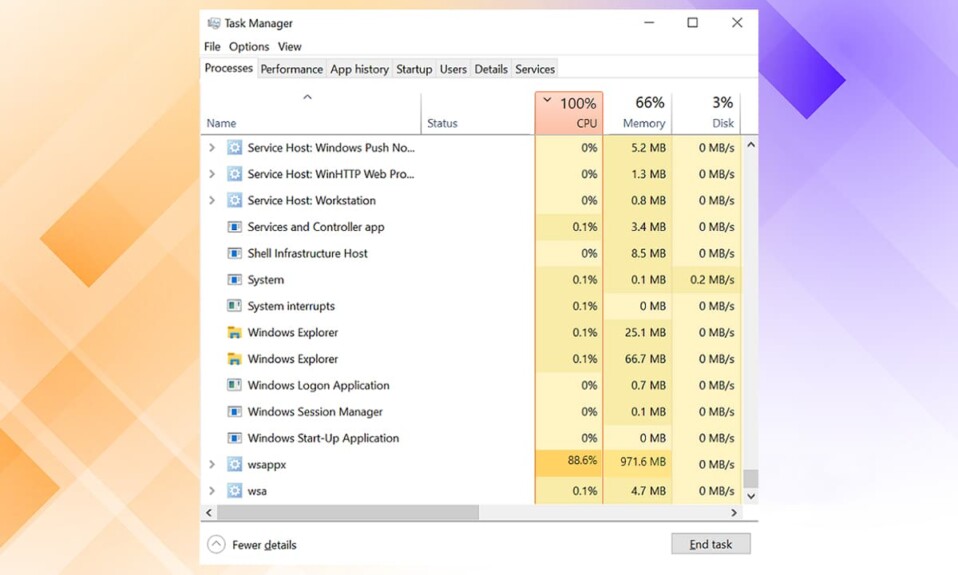
WSAPPX jest wymieniony przez Microsoft jako ważny proces dla Windows 8 i 10. Prawdę mówiąc, proces WSAPPX wymaga dużej ilości zasobów systemowych do wykonania wyznaczonych zadań. Chociaż, jeśli zauważysz błąd wysokiego użycia dysku lub procesora WSAPPX lub którakolwiek z jego aplikacji jest nieaktywna, rozważ jego wyłączenie. Proces zawiera dwie podusługi :
- Usługa wdrażania AppX ( AppXSVC ) — jest odpowiedzialna za instalowanie, aktualizowanie i usuwanie aplikacji . AppXSVC jest uruchamiany, gdy Sklep jest otwarty
- Usługa licencji klienckiej (ClipSVC ) — oficjalnie zapewnia obsługę infrastruktury dla Microsoft Store i jest aktywowana po uruchomieniu jednej z aplikacji Store w celu sprawdzenia licencji.
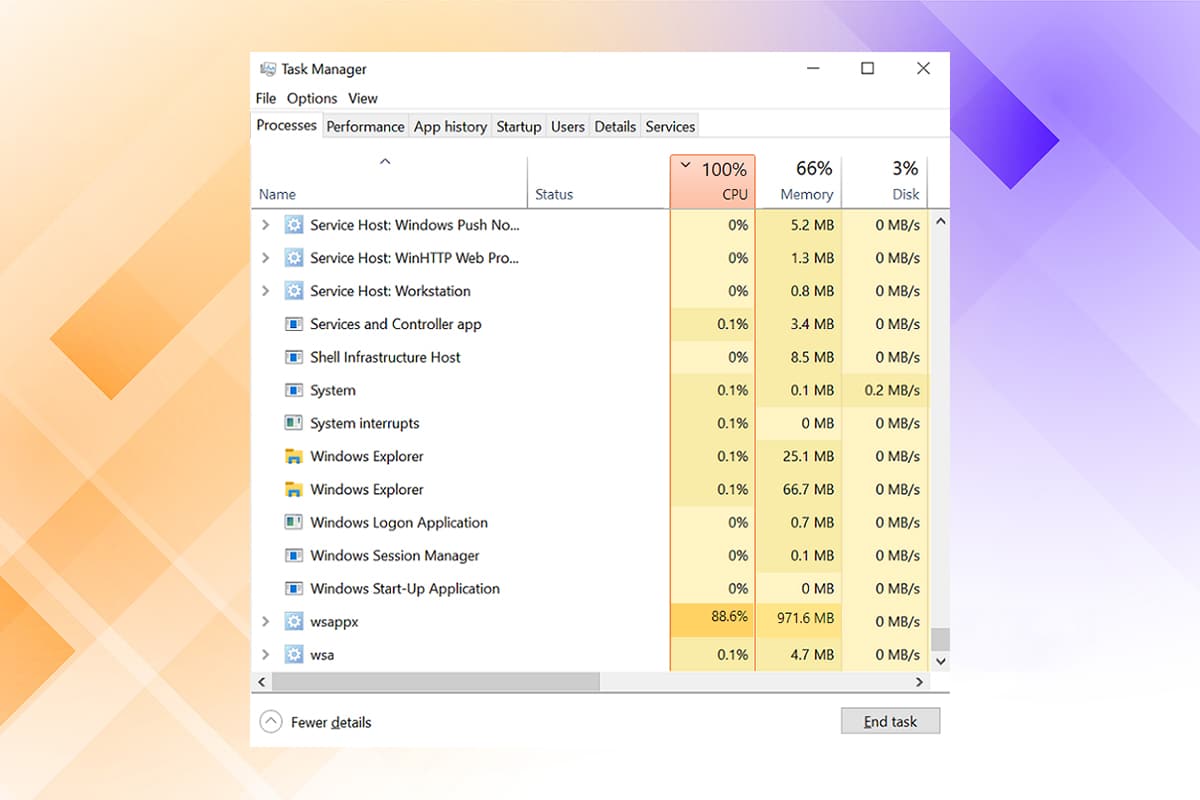
Zawartość
- Jak naprawić błąd dużego dysku i użycia procesora WSAPPX w systemie Windows 10?
- Metoda 1: Wyłącz automatyczne aktualizacje aplikacji
- Wskazówka dla profesjonalistów: Ręczna aktualizacja aplikacji Microsoft Store
- Metoda 2: Wyłącz Sklep Windows
- Opcja 1: Za pośrednictwem lokalnego edytora zasad grupy
- Opcja 2: Za pomocą Edytora rejestru
- Metoda 3: Wyłącz AppXSVC i ClipSVC
- Metoda 4: Zwiększ pamięć wirtualną
- Wskazówka dla profesjonalistów: Sprawdź pamięć RAM komputera z systemem Windows 10
Jak naprawić błąd dużego dysku i użycia procesora WSAPPX w systemie Windows 10?
Przez większość dni nie musimy martwić się o setki procesów systemowych i usług działających w tle, które pozwalają na bezbłędną pracę systemu operacyjnego Windows. Chociaż często procesy systemowe mogą wykazywać nienormalne zachowanie, takie jak zużywanie niepotrzebnie dużych zasobów. Proces systemowy WSAPPX jest z tego powodu niesławny. Zarządza instalacją, aktualizacjami, usuwaniem aplikacji ze sklepu Windows Store, a mianowicie platformą aplikacji Microsoft Universal.
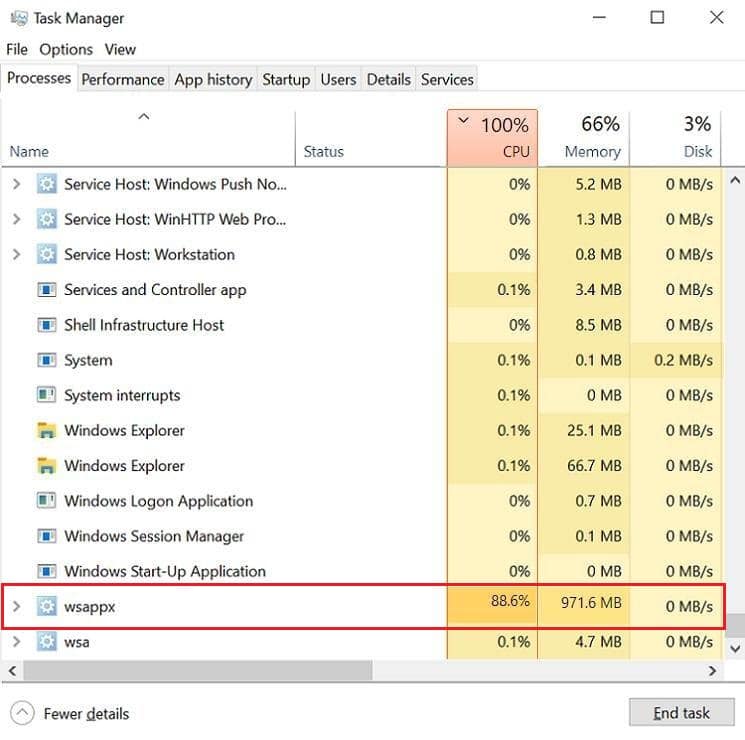
Istnieją cztery różne sposoby ograniczenia wysokiego użycia dysku i procesora przez WSAPPX, które są szczegółowo wyjaśnione w kolejnych sekcjach:
- Jeśli rzadko korzystasz z natywnej aplikacji Sklepu, wyłącz funkcję automatycznej aktualizacji, a nawet odinstaluj kilka z nich.
- Ponieważ proces jest związany z aplikacją Microsoft Store, wyłączenie sklepu uniemożliwi korzystanie z niepotrzebnych zasobów.
- Możesz także wyłączyć AppXSVC i ClipSVC z Edytora rejestru.
- Zwiększenie pamięci wirtualnej może również rozwiązać ten problem.
Metoda 1: Wyłącz automatyczne aktualizacje aplikacji
Najłatwiejszym sposobem ograniczenia procesu WSAPPX, w szczególności podusługi AppXSVC, jest wyłączenie funkcji automatycznej aktualizacji aplikacji Sklepu. Po wyłączeniu automatycznej aktualizacji AppXSVC nie będzie już uruchamiany ani powodował wysokiego zużycia procesora i dysku po otwarciu Sklepu Windows.
Uwaga: jeśli chcesz, aby Twoje aplikacje były aktualne, rozważ ich ręczne aktualizowanie od czasu do czasu.
1. Otwórz menu Start i wpisz Microsoft Store. Następnie kliknij Otwórz w prawym okienku.
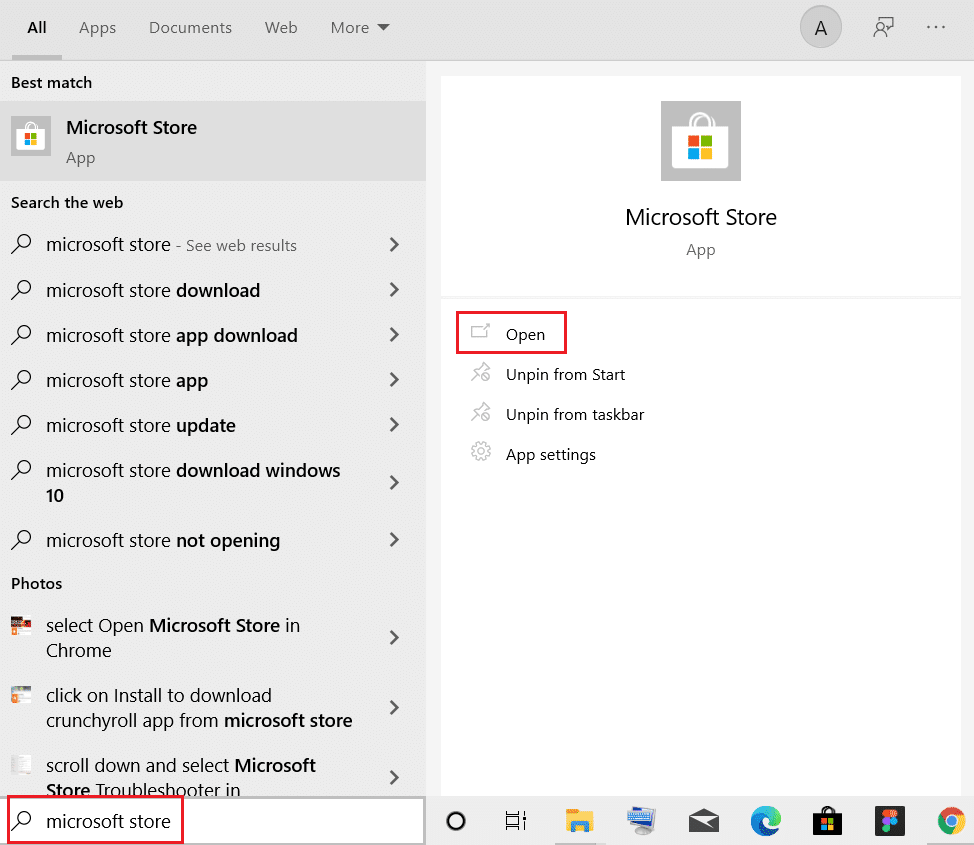
2. Kliknij ikonę z trzema kropkami i wybierz Ustawienia z kolejnego menu.
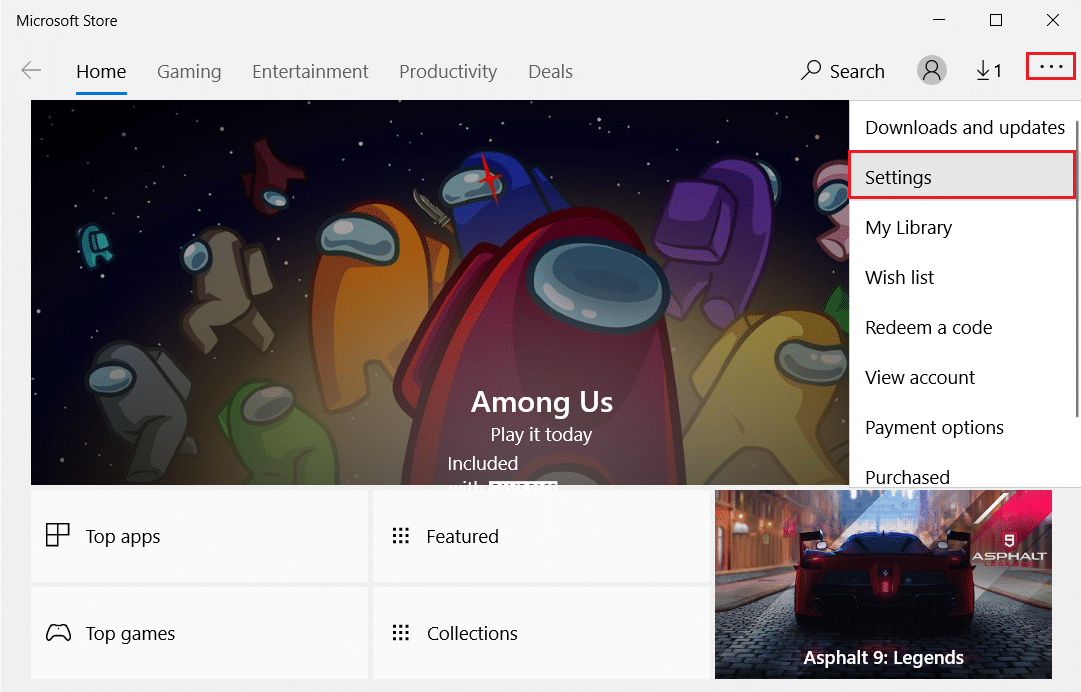
3 Na karcie Strona główna wyłącz opcję Aktualizuj aplikacje automatycznie , która jest podświetlona.
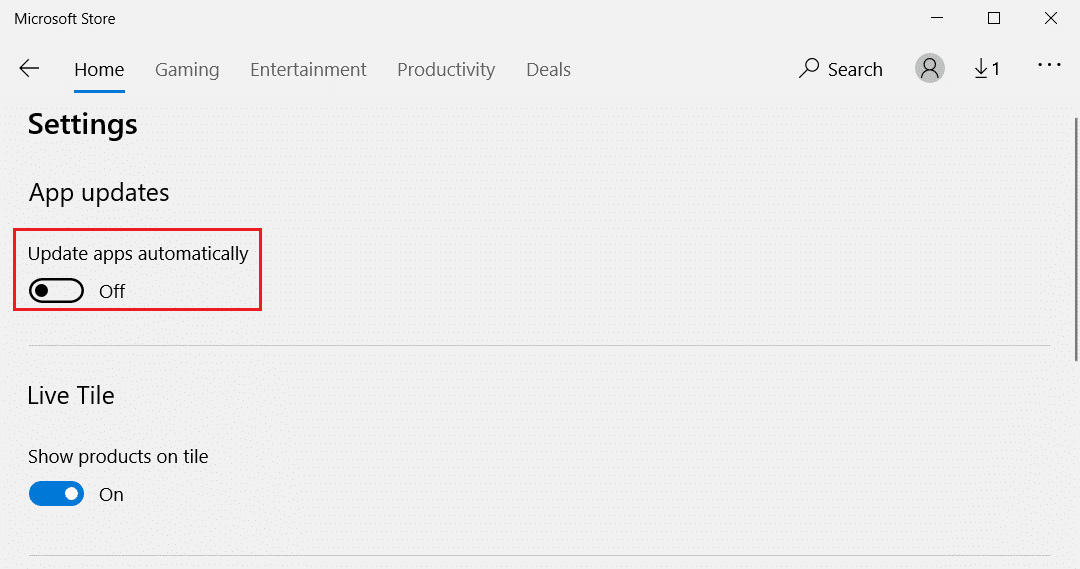
Wskazówka dla profesjonalistów: Ręczna aktualizacja aplikacji Microsoft Store
1. Wpisz, wyszukaj i otwórz Microsoft Store, jak pokazano.
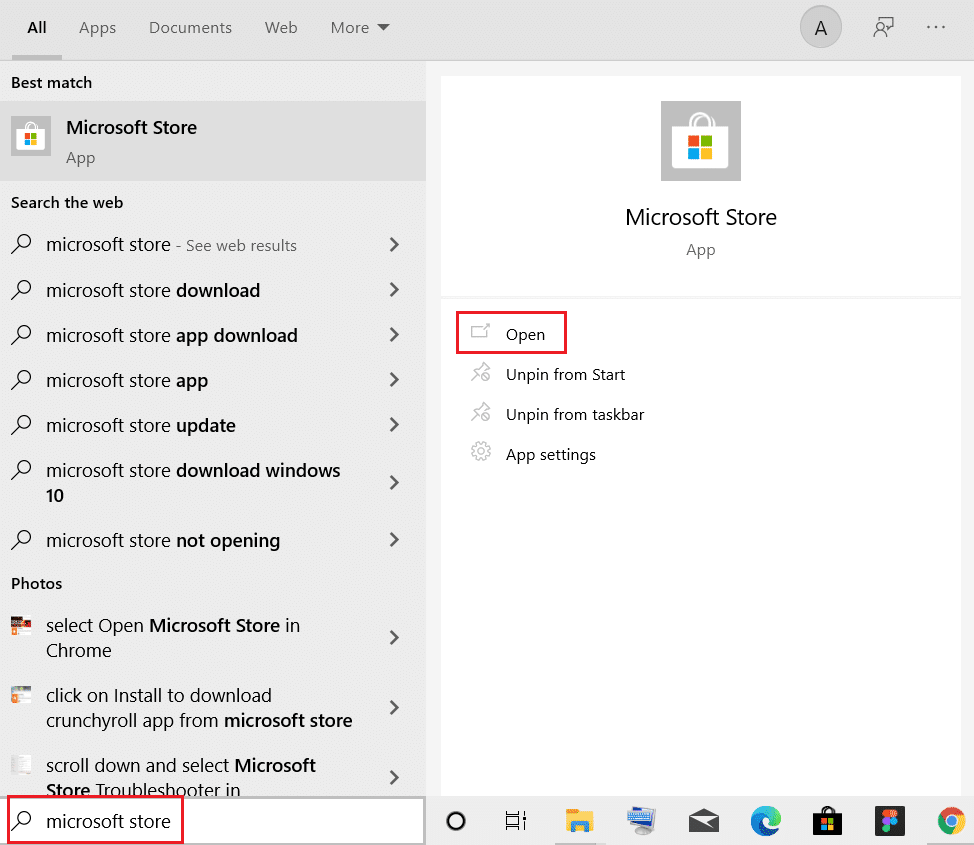
2. Kliknij ikonę z trzema kropkami i wybierz Pobieranie i aktualizacje , jak pokazano poniżej.
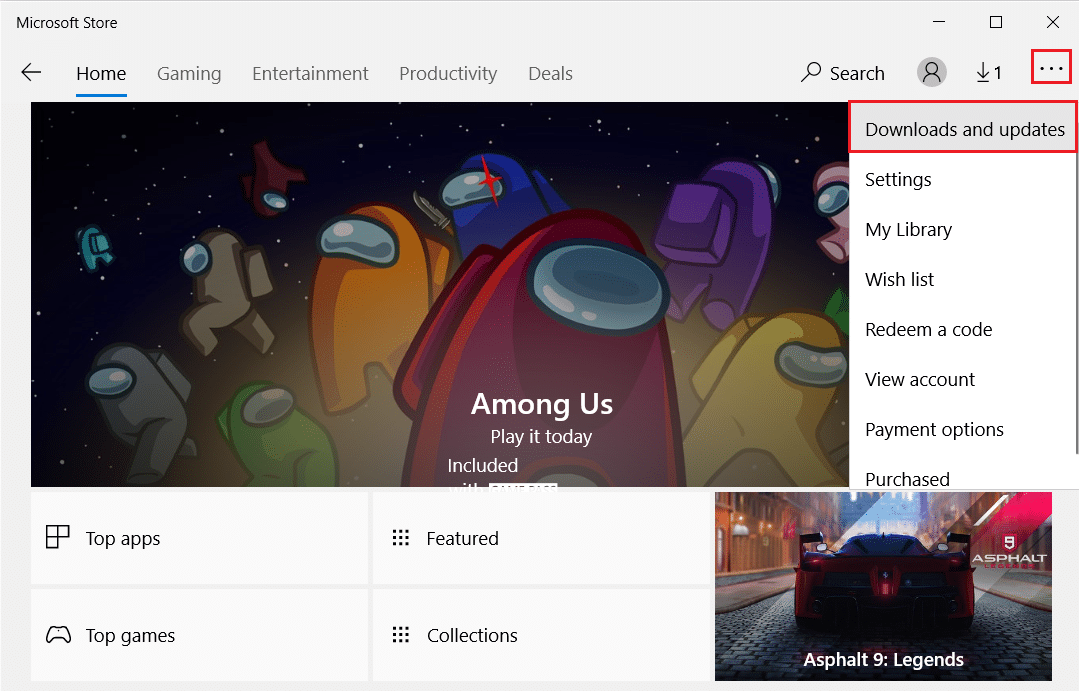
3. Na koniec kliknij przycisk Pobierz aktualizacje .
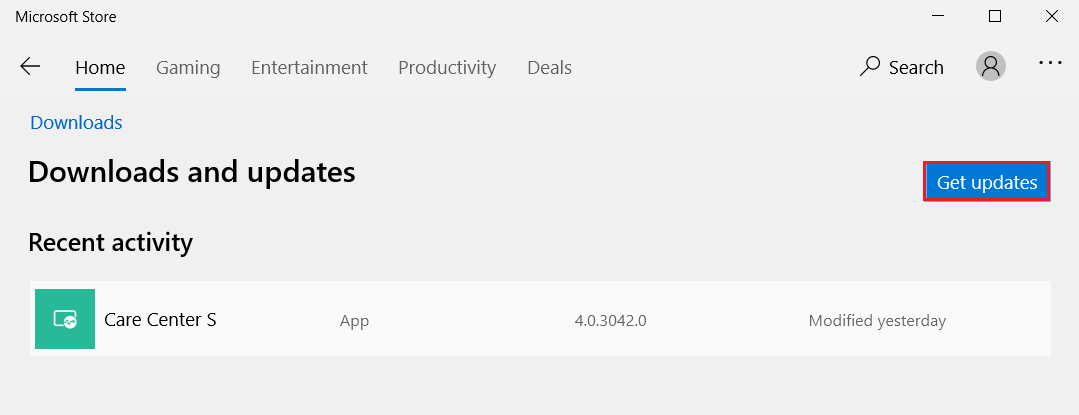
Przeczytaj także: Gdzie Microsoft Store instaluje gry?
Metoda 2: Wyłącz Sklep Windows
Jak wspomniano wcześniej, wyłączenie sklepu uniemożliwi wysokie użycie procesora przez WSAPPX i wszelkie jego podusługi przed zużywaniem nadmiernych zasobów systemowych. Teraz, w zależności od wersji systemu Windows, istnieją dwie różne metody wyłączania sklepu Windows.
Opcja 1: Za pośrednictwem lokalnego edytora zasad grupy
Ta metoda jest przeznaczona dla użytkowników systemu Windows 10 Pro i Enterprise , ponieważ Edytor lokalnych zasad grupy nie jest dostępny w systemie Windows 10 Home Edition.
1. Naciśnij jednocześnie klawisze Windows + R w oknie dialogowym Uruchom .
2. Wpisz gpedit.msc i naciśnij klawisz Enter, aby uruchomić Edytor lokalnych zasad grupy .
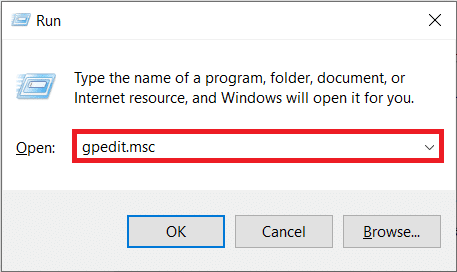
3. Przejdź do Konfiguracja komputera > Szablony administracyjne > Składniki systemu Windows > Przechowuj , klikając dwukrotnie każdy folder.
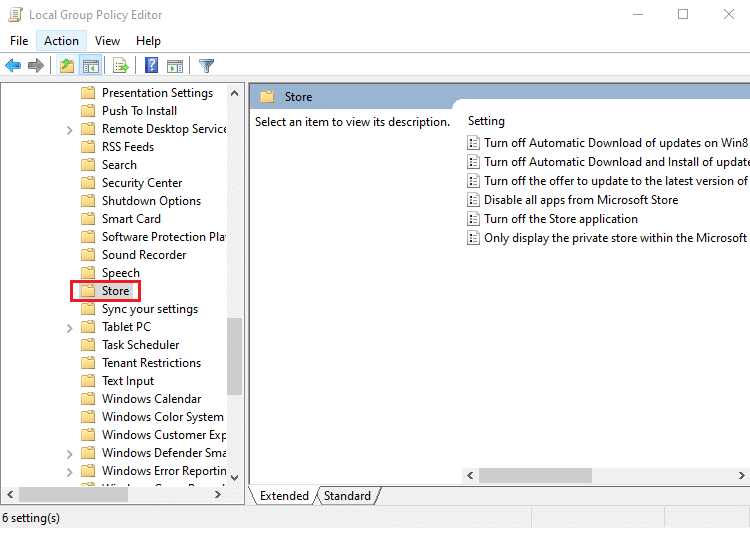
4. W prawym okienku wybierz ustawienie Wyłącz aplikację Sklep .
5. Po wybraniu kliknij ustawienie Edytuj zasady pokazane na poniższym rysunku.
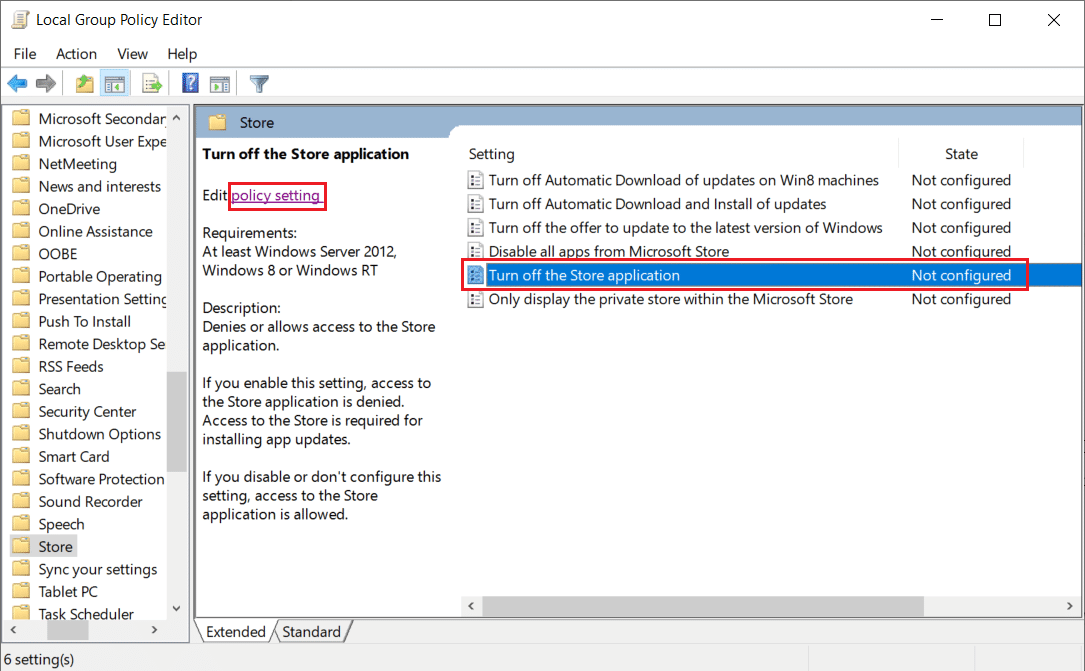
Uwaga: Domyślnie stan Wyłącz aplikację Sklepu będzie ustawiony na Nieskonfigurowane .
6. Po prostu wybierz opcję Włączone i kliknij Zastosuj > OK , aby zapisać i wyjść.
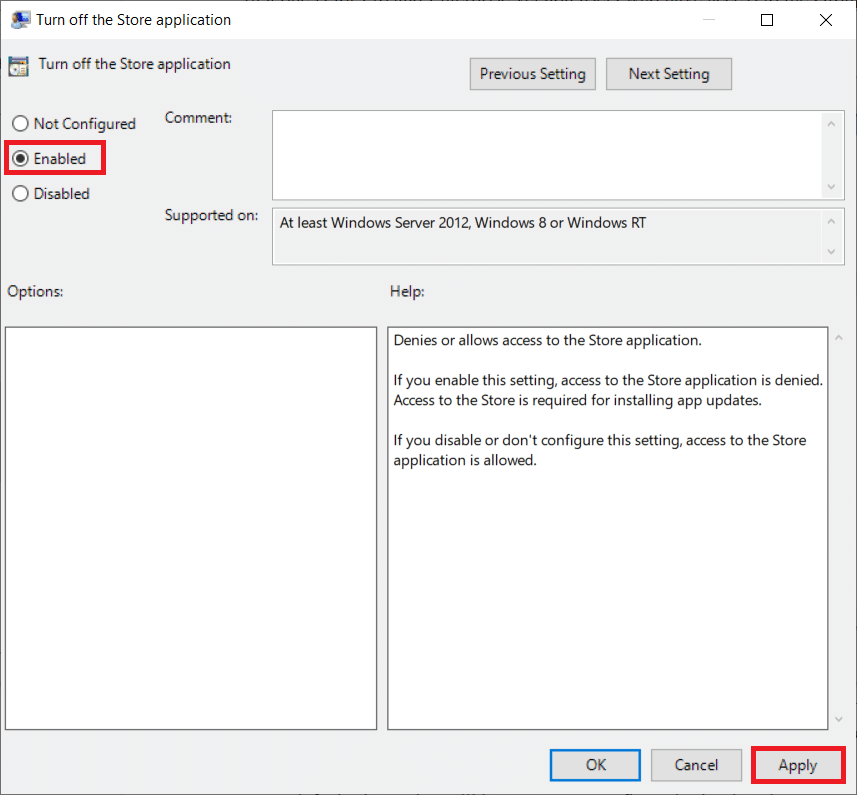
7. Uruchom ponownie komputer, aby wprowadzić te zmiany.
Przeczytaj także: Jak włączyć Edytor zasad grupy w systemie Windows 11 Home Edition
Opcja 2: Za pomocą Edytora rejestru
W przypadku systemu Windows Home Edition wyłącz Sklep Windows w Edytorze rejestru, aby naprawić błąd wysokiego użycia dysku WSAPPX.
1. Naciśnij jednocześnie klawisze Windows + R , aby otworzyć okno dialogowe Uruchom .
2. Wpisz regedit w oknie dialogowym Uruchom i kliknij OK , aby uruchomić Edytor rejestru .
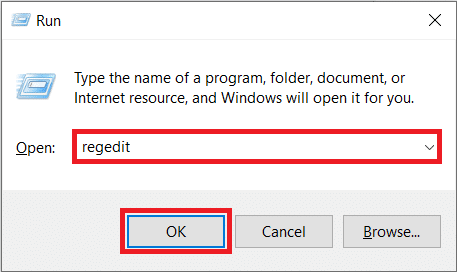

3. Przejdź do podanej ścieżki lokalizacji poniżej z paska adresu.
HKEY_LOCAL_MACHINE OPROGRAMOWANIE Zasady Microsoft Microsoft Windows Store
Uwaga: jeśli nie znajdziesz folderu WindowsStore w firmie Microsoft, utwórz go samodzielnie. Kliknij prawym przyciskiem myszy Microsoft . Następnie kliknij Nowy > Klucz , jak pokazano. Ostrożnie nazwij klucz jako WindowsStore .
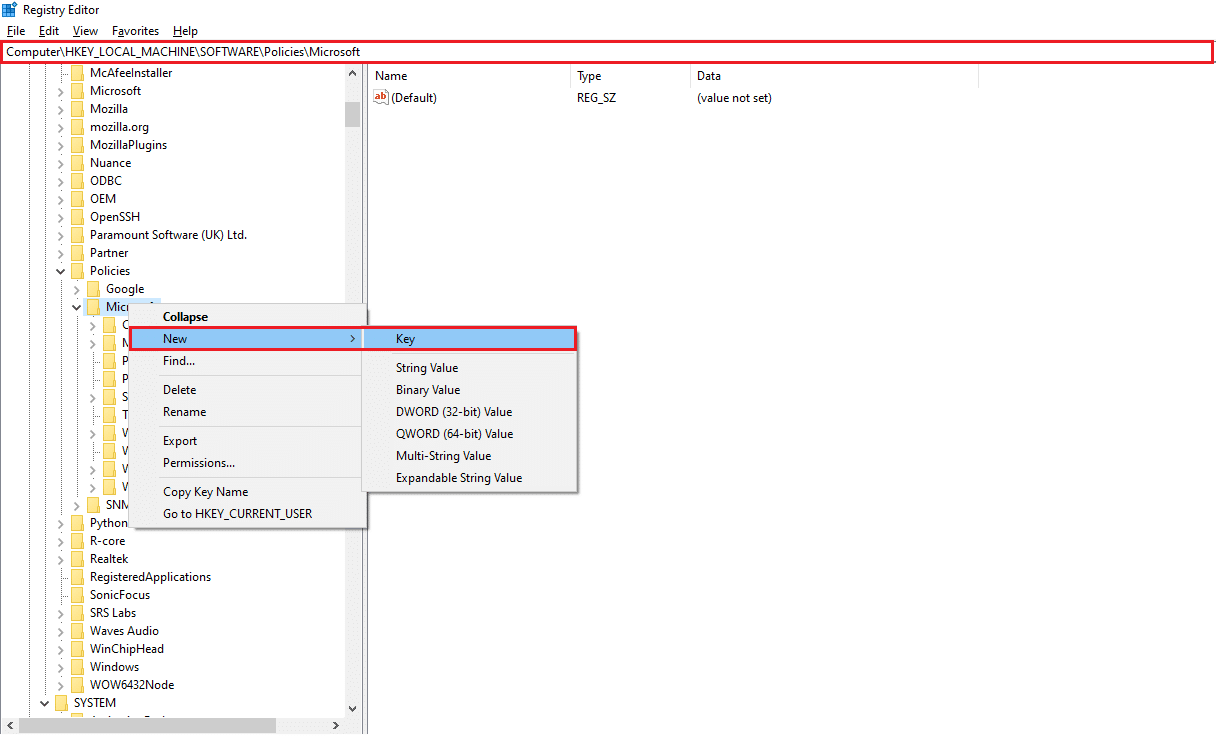
4. Kliknij prawym przyciskiem myszy puste miejsce w prawym okienku i kliknij Nowy > Wartość DWORD (32-bitowa) . Nazwij wartość jako RemoveWindowsStore .
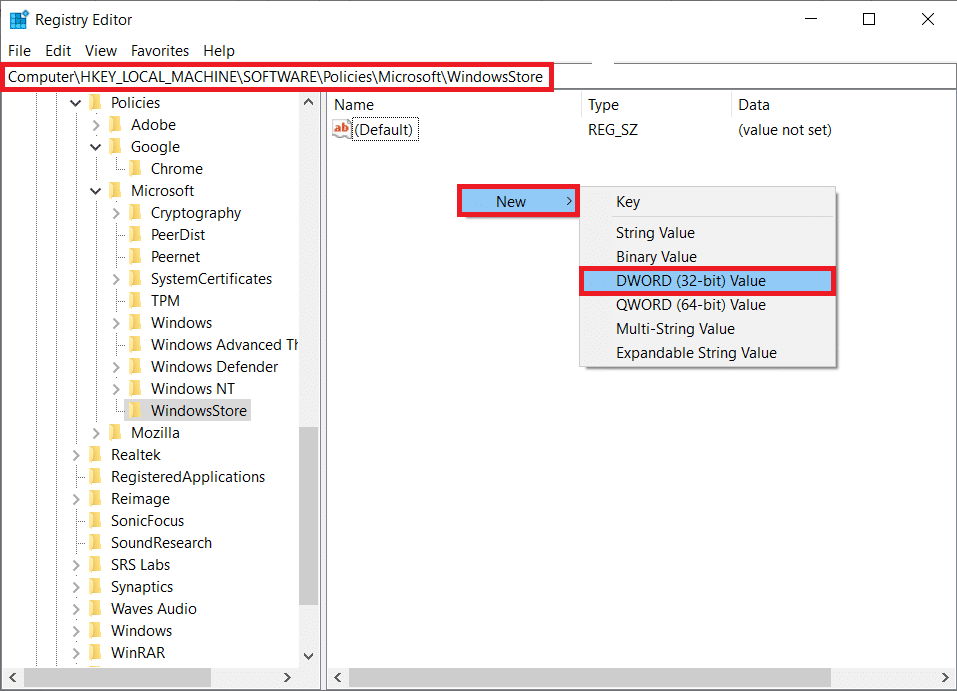
5. Po utworzeniu wartości RemoveWindowsStore kliknij ją prawym przyciskiem myszy i wybierz Modyfikuj… , jak pokazano.
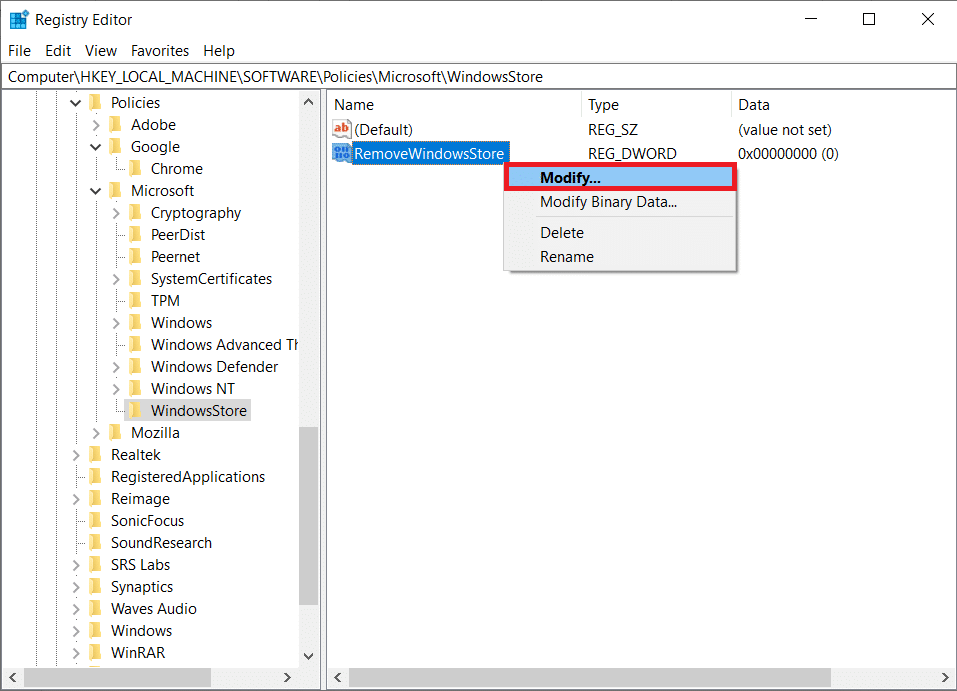
6. Wpisz 1 w polu Dane wartości i kliknij OK , jak pokazano poniżej.
Uwaga: Ustawienie danych wartości na 1 dla klucza wyłączy Store, podczas gdy wartość 0 włączy go.
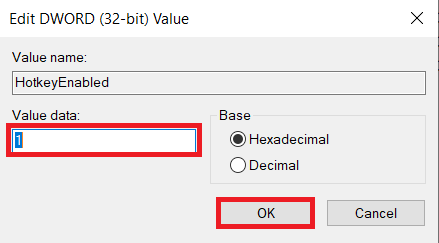
7. Uruchom ponownie komputer z systemem Windows.
Przeczytaj także: Jak naprawić wysokie użycie procesora przez hkcmd
Metoda 3: Wyłącz AppXSVC i ClipSVC
Użytkownicy mają również możliwość ręcznego wyłączenia usług AppXSVC i ClipSVC z edytora rejestru, aby naprawić wysokie zużycie dysku i procesora WSAPPX w systemie Windows 8 lub 10.
1. Uruchom Edytor rejestru jak poprzednio i przejdź do następującej ścieżki lokalizacji.
HKEY_LOCAL_MACHINE\SYSTEM\ControlSet001\Services\AppXSvc
2. Kliknij dwukrotnie wartość Start , zmień Dane wartości z 3 na 4 . Kliknij OK , aby zapisać.
Uwaga: Dane wartości 3 włączy AppXSvc, podczas gdy dane wartości 4 wyłączą go.
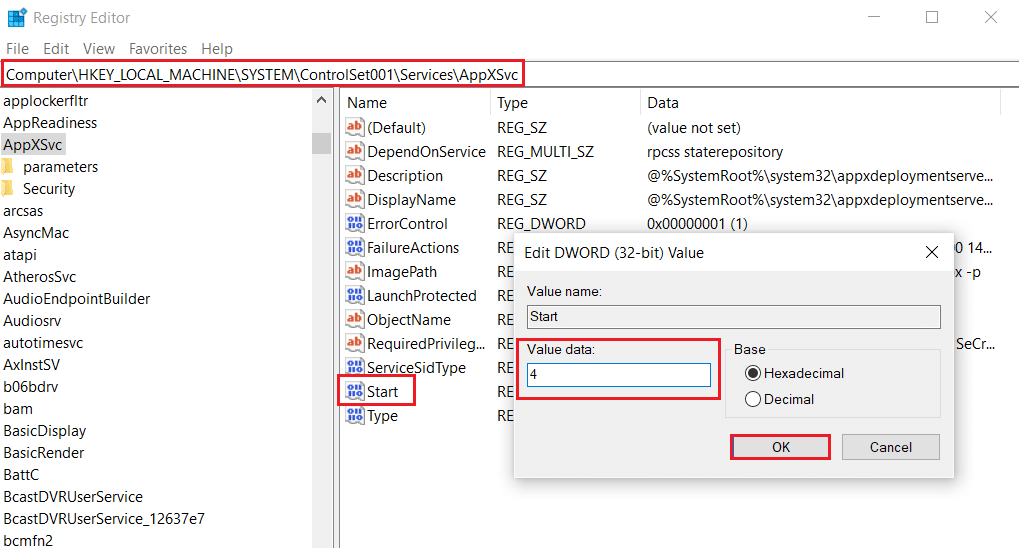
3. Ponownie przejdź do następującej ścieżki lokalizacji i kliknij dwukrotnie wartość Start .
HKEY_LOCAL_MACHINE\SYSTEM\ControlSet001\Services\Clipsvc
4. Tutaj zmień dane wartości na 4 , aby wyłączyć ClipSVC i kliknij OK , aby zapisać.
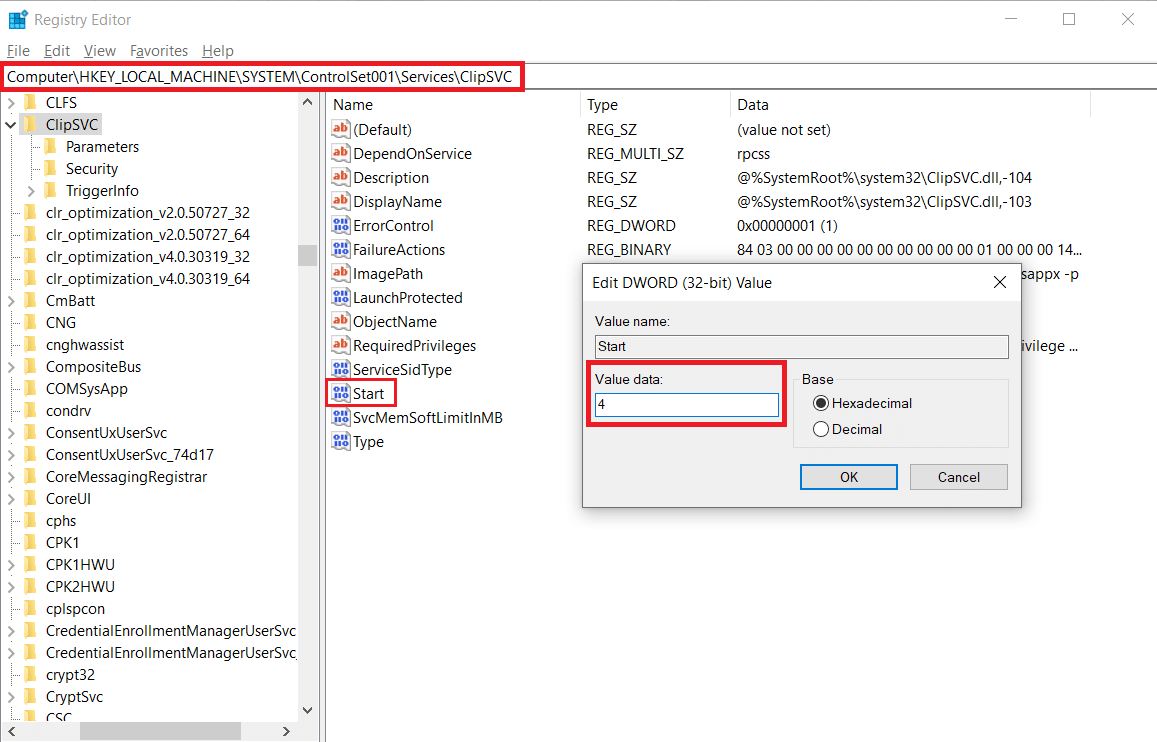
5. Uruchom ponownie komputer z systemem Windows, aby zmiany zaczęły obowiązywać.
Przeczytaj także: Napraw proces obsługi hosta DISM Wysokie użycie procesora
Metoda 4: Zwiększ pamięć wirtualną
Inną sztuczką, którą wielu użytkowników zastosowało, aby zmniejszyć prawie 100% użycie procesora i dysku dzięki WSAPPX, jest zwiększenie pamięci wirtualnej komputera. Aby dowiedzieć się więcej o pamięci wirtualnej, zapoznaj się z naszym artykułem Pamięć wirtualna (plik stronicowania) w systemie Windows 10. Wykonaj następujące kroki, aby zwiększyć pamięć wirtualną w systemie Windows 10:
1. Naciśnij klawisz Windows , wpisz Dostosuj wygląd i wydajność systemu Windows i kliknij Otwórz, jak pokazano.
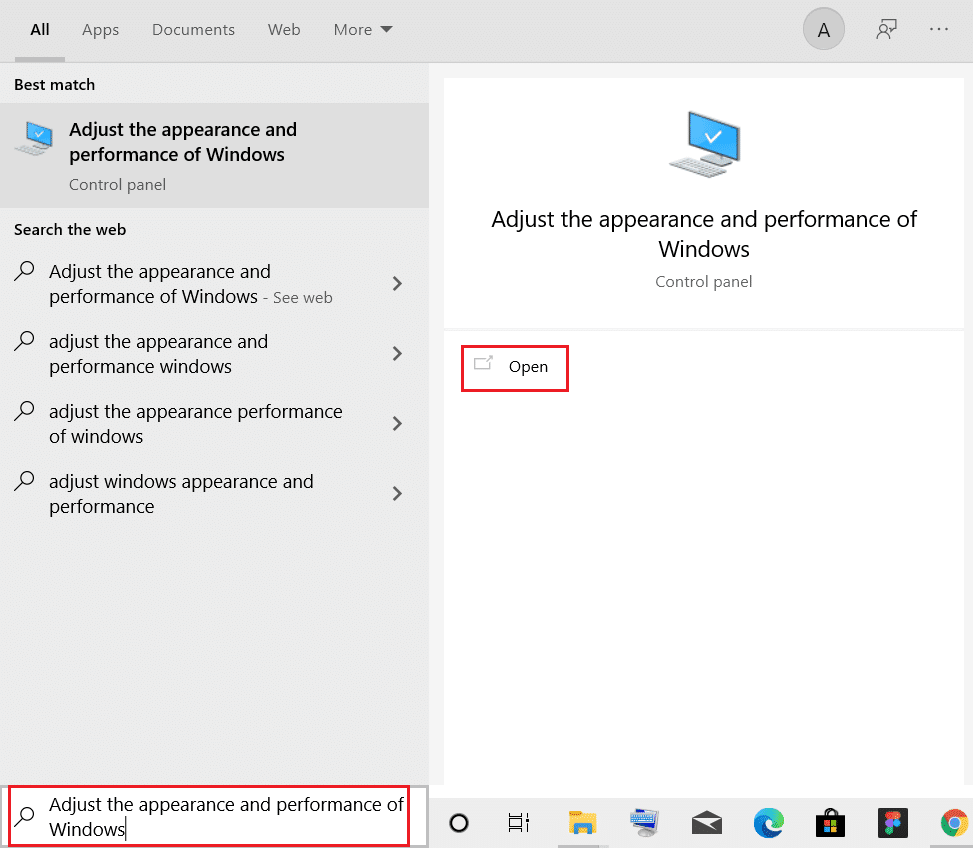
2. W oknie Opcje wydajności przejdź do zakładki Zaawansowane .
3. Kliknij przycisk Zmień… w sekcji Pamięć wirtualna .
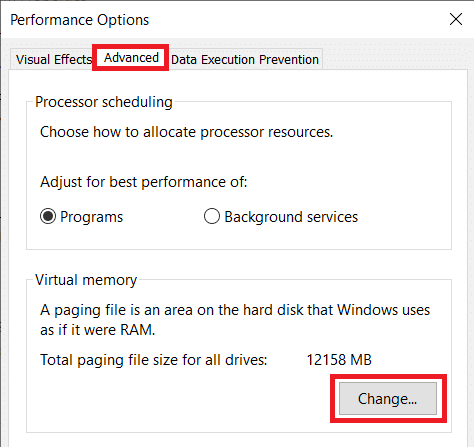
4. W tym miejscu usuń zaznaczenie opcji Automatycznie zarządzaj rozmiarem pliku stronicowania dla wszystkich wyświetlonych opcji. Spowoduje to odblokowanie rozmiaru pliku stronicowania dla każdej sekcji dysku, umożliwiając ręczne wprowadzenie żądanej wartości.
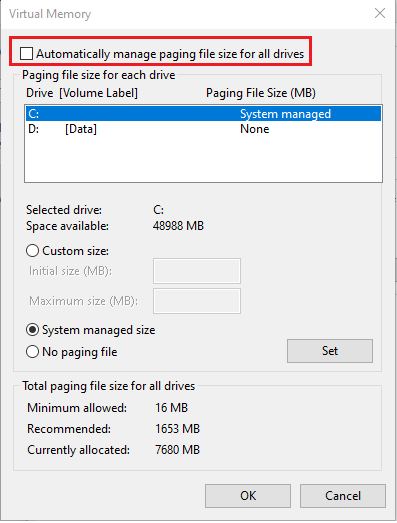
5. W sekcji Dysk wybierz dysk, na którym jest zainstalowany system Windows (zwykle C: ) i wybierz Rozmiar niestandardowy .
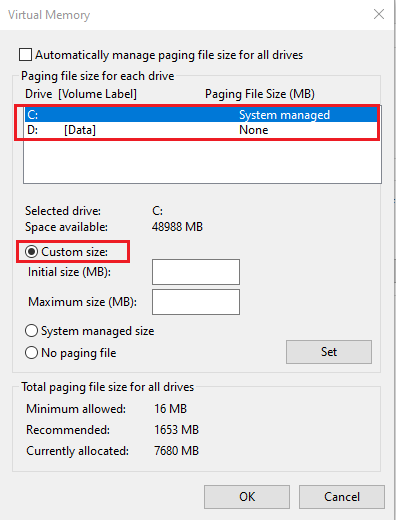
6. Wprowadź Rozmiar początkowy (MB) i Rozmiar maksymalny (MB) w MB (megabajtach).
Uwaga: wpisz rzeczywisty rozmiar pamięci RAM w megabajtach w polu wprowadzania Rozmiar początkowy (MB): i wpisz podwójną jego wartość w polu Maksymalny rozmiar (MB) .
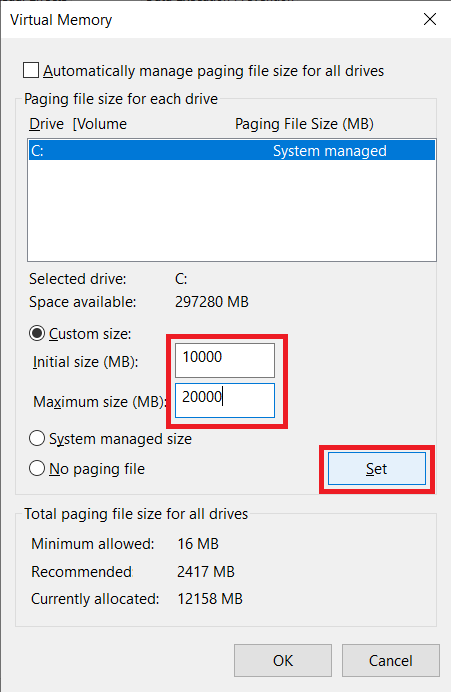
7. Na koniec kliknij Ustaw > OK , aby zapisać zmiany i wyjść.
Przeczytaj także: Jak wyłączyć funkcję BitLocker w systemie Windows 10
Wskazówka dla profesjonalistów: Sprawdź pamięć RAM komputera z systemem Windows 10
1. Naciśnij klawisz Windows , wpisz Informacje o komputerze i kliknij Otwórz .
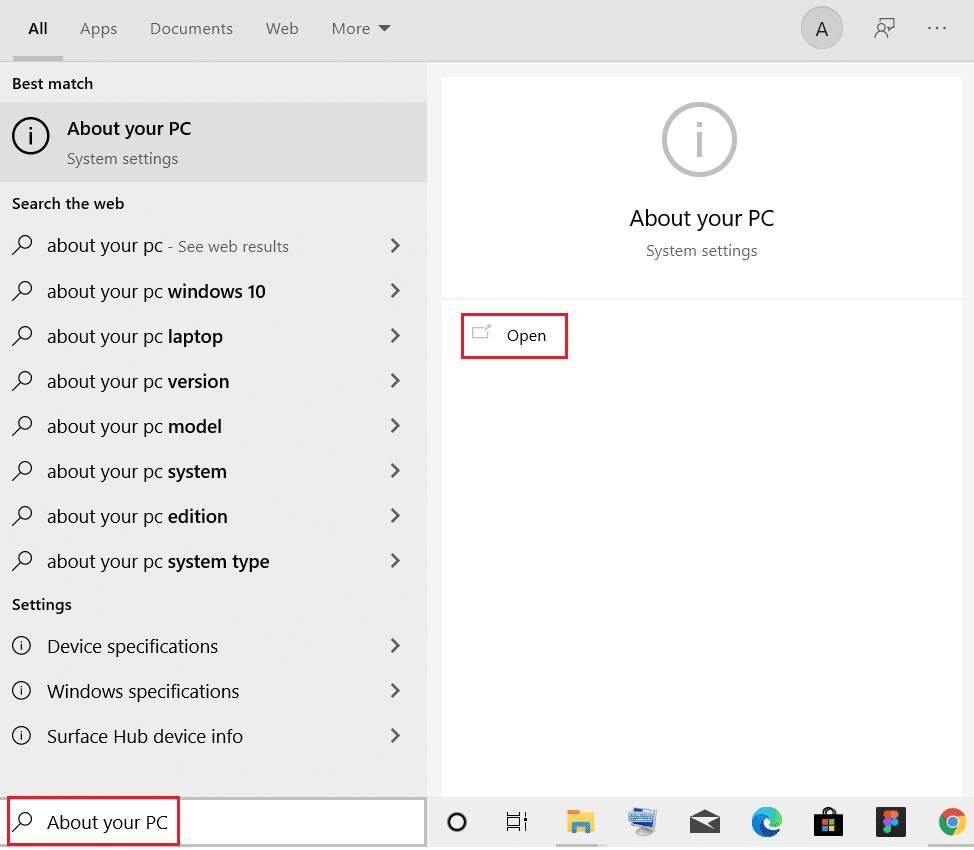
2. Przewiń w dół i sprawdź etykietę Zainstalowana pamięć RAM w obszarze Specyfikacje urządzenia .
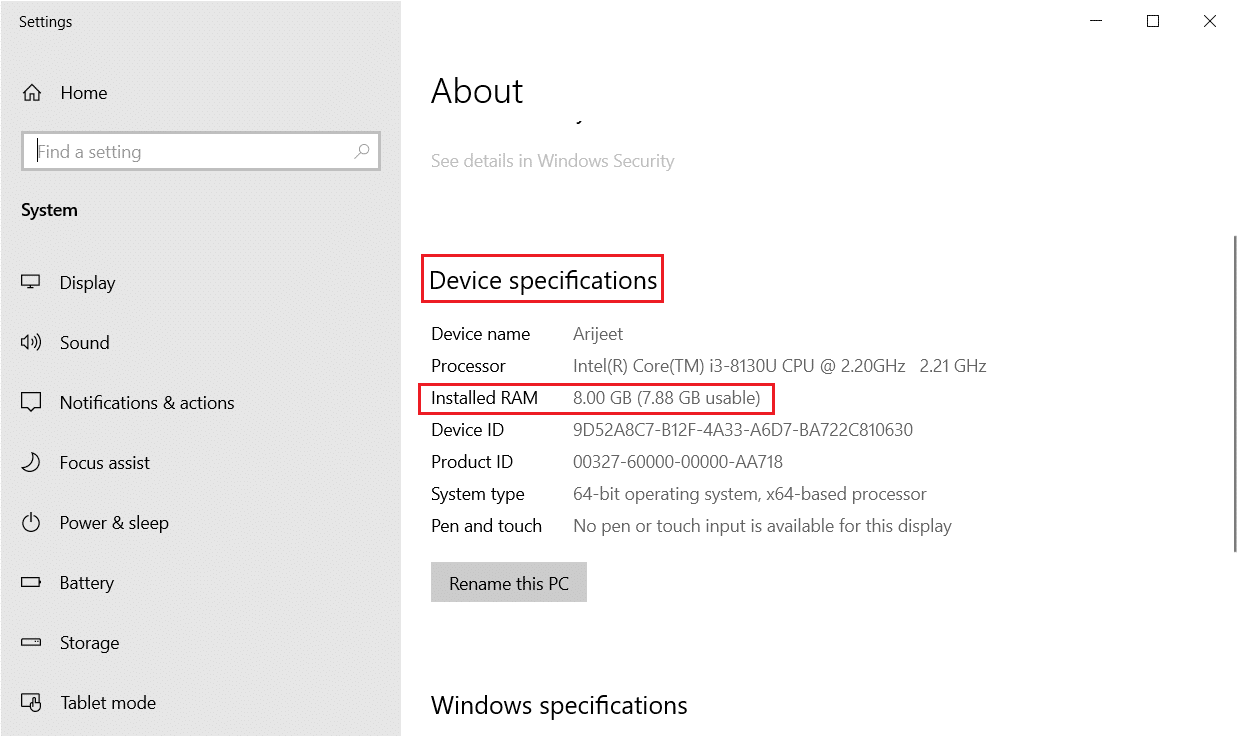
3. Aby przekonwertować GB na MB, przeprowadź wyszukiwanie w Google lub użyj kalkulatora , ponieważ 1 GB = 1024 MB.
Czasami aplikacje działające w tle spowalniają procesor z powodu dużego obciążenia. Aby poprawić wydajność komputera, możesz wyłączyć aplikacje działające w tle. Jeśli chcesz poprawić ogólną wydajność komputera i zmniejszyć liczbę zasobów systemowych wykorzystywanych przez procesy/usługi działające w tle, rozważ odinstalowanie rzadko używanych aplikacji. Przeczytaj nasz przewodnik Jak naprawić wysokie użycie procesora w systemie Windows 10, aby dowiedzieć się więcej.
Zalecana:
- Jak naprawić puste ikony w systemie Windows 11?
- Napraw wysokie użycie procesora przez usługę optymalizacji środowiska uruchomieniowego platformy .NET
- Jak naprawić biały ekran laptopa Windows 10?
- Ile pamięci RAM wystarczy
Daj nam znać, która z powyższych metod pomogła Ci naprawić wysokie zużycie dysku i procesora WSAPPX na komputerze stacjonarnym/laptopie z systemem Windows 10. Ponadto, jeśli masz jakieś pytania/sugestie, możesz je umieścić w sekcji komentarzy poniżej.
